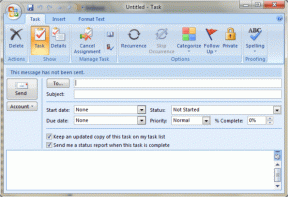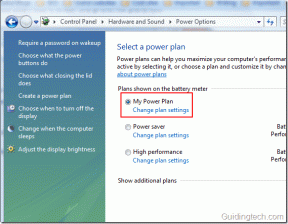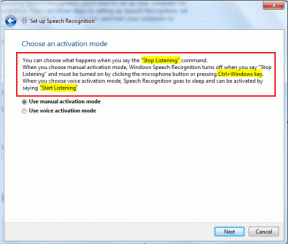Como limpar o cache ARP no Windows 10
Miscelânea / / November 28, 2021
O cache ARP ou protocolo de resolução de endereço é um componente essencial do sistema operacional Windows. Ele vincula o endereço IP ao endereço MAC para que o seu computador possa se comunicar efetivamente com outros computadores. Um cache ARP é basicamente uma coleção de entradas dinâmicas criadas quando o nome do host é resolvido em um endereço IP e o endereço IP é resolvido em um endereço MAC. Todos os endereços mapeados são armazenados no computador no cache ARP até que sejam apagados.
O cache ARP não causa problemas no sistema operacional Windows; entretanto, uma entrada ARP indesejada causará problemas de carregamento e erros de conectividade. Portanto, é essencial limpar o cache ARP periodicamente. Portanto, se você também está procurando fazer isso, está no lugar certo. Trazemos a você um guia perfeito que o ajudará a limpar o cache ARP no Windows 10.
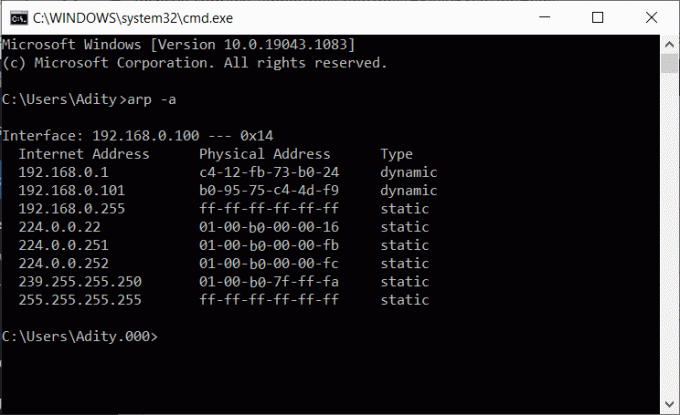
Conteúdo
- Como limpar o cache ARP no Windows 10
- Etapa 1: limpar o cache ARP usando o prompt de comando
- Etapa 2: Verifique o Flush usando o painel de controle
Como limpar o cache ARP no Windows 10
Vamos agora discutir as etapas para liberar o cache ARP no Windows 10 PC.
Etapa 1: limpar o cache ARP usando o prompt de comando
1. Digite prompt de comando ou cmd em Pesquisa do Windows Barra. Em seguida, clique em Executar como administrador.
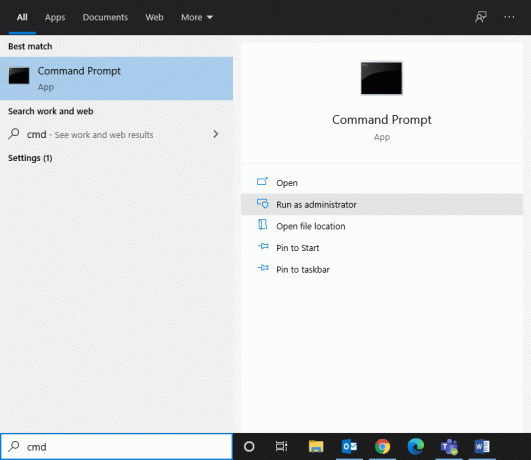
2. Digite o seguinte comando em Prompt de comando janela e pressione Enter após cada comando:
arp –a para exibir o cache ARP. arp –d para limpar o cache ARP
Observação: O sinalizador –a exibe todo o cache ARP e o sinalizador –d limpa o cache ARP do sistema Windows.
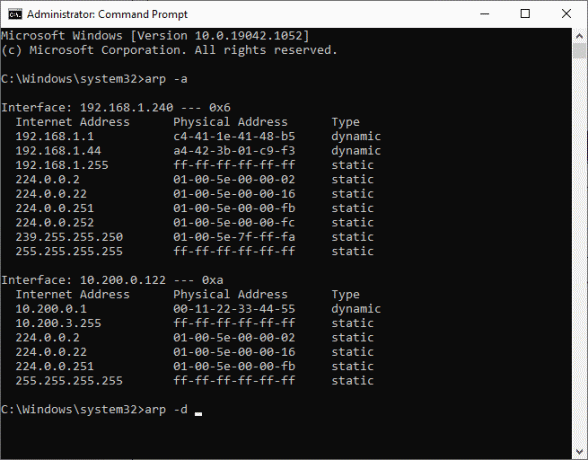
3. Se o comando acima não estiver funcionando, você pode usar este comando:
netsh interface IP excluir arpcache
Leia também:Como liberar e redefinir o cache DNS no Windows 10
Etapa 2: Verifique o Flush usando o painel de controle
Depois de seguir o procedimento acima para limpar o cache ARP no sistema Windows 10, certifique-se de que eles sejam completamente eliminados do sistema. Em alguns casos, se o Roteamento e serviços remotos está habilitado no sistema, ele não permite que você limpe o cache ARP do computador completamente. Aqui está como consertar isso:
1. À esquerda da barra de tarefas do Windows 10, clique no ícone de pesquisa.
2. Modelo Painel de controle como sua entrada de pesquisa para iniciá-lo.
3. Modelo Ferramentas administrativas no Painel de controle de pesquisa caixa fornecida no canto superior direito da tela.

4. Agora clique em Ferramentas administrativas e aberto Gestão Informática clicando duas vezes nele, como mostrado.
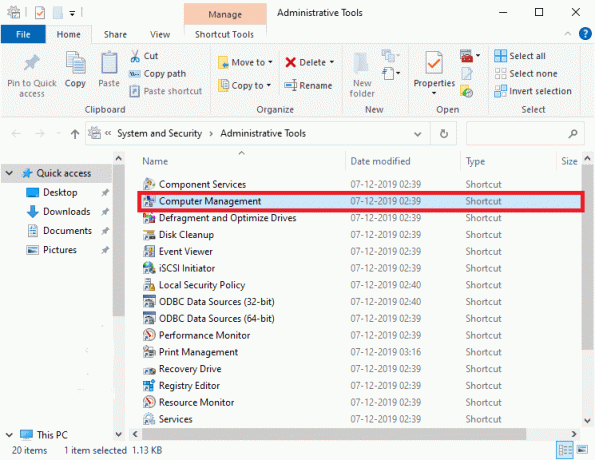
5. Aqui, clique duas vezes em Serviços e aplicativos como mostrado.

6. Agora, clique duas vezes em Serviços e navegue para Roteamento e serviços remotos conforme mostrado em destaque.
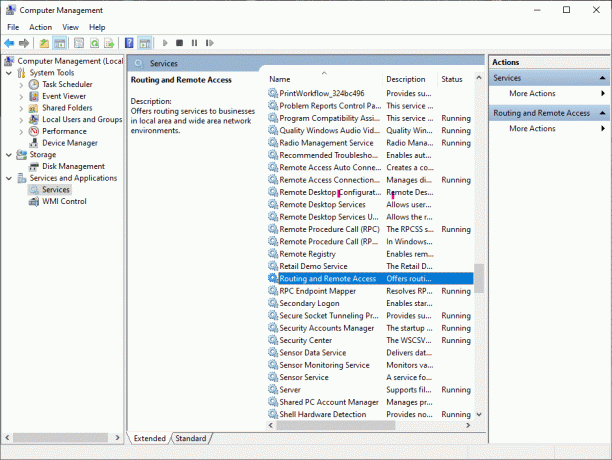
7. Aqui, clique duas vezes em Roteamento e serviços remotos e mudar o Tipo de inicialização para Desabilitado no menu suspenso.

8. Certifique-se de que o Status do serviço monitores Parado. Caso contrário, clique no Pare botão.
9. Limpe o cache ARP novamente, conforme discutido anteriormente.
Recomendado:
- Corrigir o site não pode ser alcançado, IP do servidor não pôde ser encontrado
- Usando o Verificador de driver para corrigir erros de tela azul da morte (BSOD)
- Corrigir erro de atualização do Windows 0x800704c7
- Corrigir erro Omegle ao conectar ao servidor
Esperamos que este guia tenha sido útil e que você tenha conseguido limpar o cache ARP no PC com Windows 10. Se você tiver quaisquer perguntas / comentários sobre este artigo, sinta-se à vontade para colocá-los na seção de comentários.